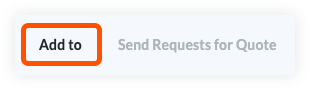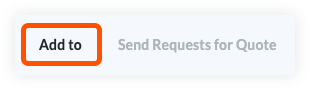A budget change moves your budget's funds from a specific cost or revenue area to another cost or revenue area. Users can create budget changes to ensure your team has a method for moving and auditing budget values between the job activities and work packages associated with your construction project. With the 'Create New Budget Change' form, users can add both Amount-Based and Unit/Qty Based adjustments from one line item to another -- which moves the quantities of materials, labor, and funds you need to complete activities.
Example
Depending on whether you use your budget to track cost or revenue, you can create budget changes to move dollar amounts between budget codes. Some common uses for a budget change include:
- Transfer Funds. A fund transfer is a budget change that moves funds from one (1) budget code to one (1) or more other budget code(s).
- Move Expenditures. If you use your budget to track expenditures, you can move expenses from one (1) budget code to one (1) or more other budget code(s).
- Move Revenue. If you use your budget to track your project's revenue, you can move revenue from one (1) budget code to one (1) or more other budget code(s).
In Procore, a budget change is comprised of two (2) components:
- Adjustment. An adjustment is a line item that represents the line on the original budget where the funds are coming from. You can add new adjustments by clicking the Add Adjustment button.
- Line. A line item under an adjustment represents where you want to allocate the funds from the original budget. You can add line items to adjustments by clicking the Add Line button.